具体的な出席登録の方法を記載します。
ビーコンを利用した出席登録と、管理画面から帳簿をつける場合のご説明です。
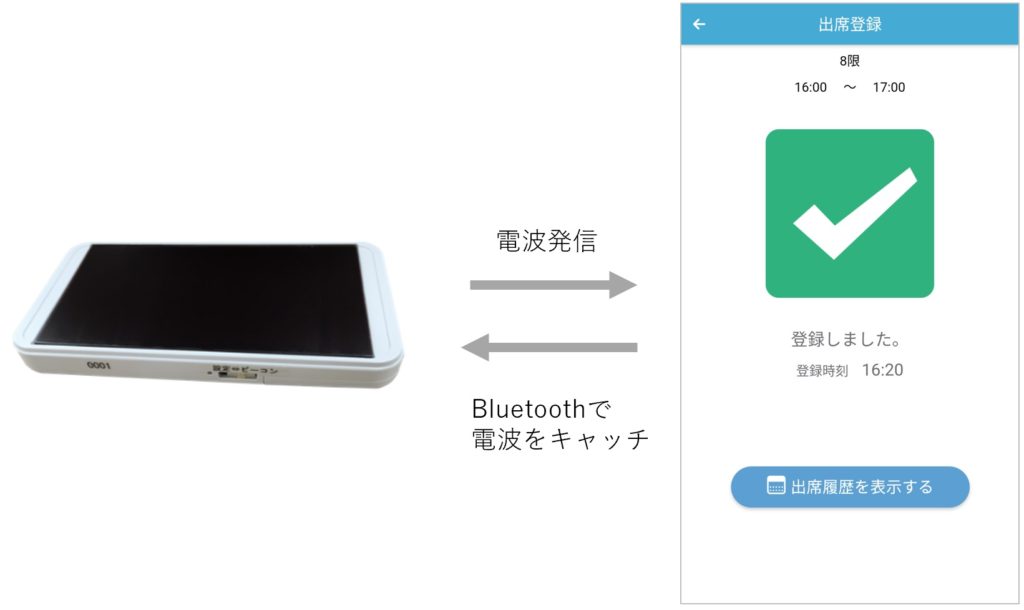
【目次】
STEP1 アプリ出席が行われた場合の出欠席情報確認
STEP2 管理画面からの出席情報変更登録
STEP3 出欠席データの出力
STEP1 アプリ出席が行われた場合の出欠席情報確認
STEP1-1 履修管理>出席登録、または出席管理>出席登録を開く
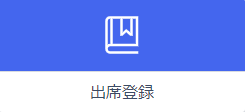
出席 > 出席登録 または 履修管理 > 出席登録
より、出席登録の管理をここから行います。
STEP1-2 「検索」から授業情報、または学生情報を抽出
すると、以下のように指定した条件下で学生の出欠席状況をご確認いただけます。
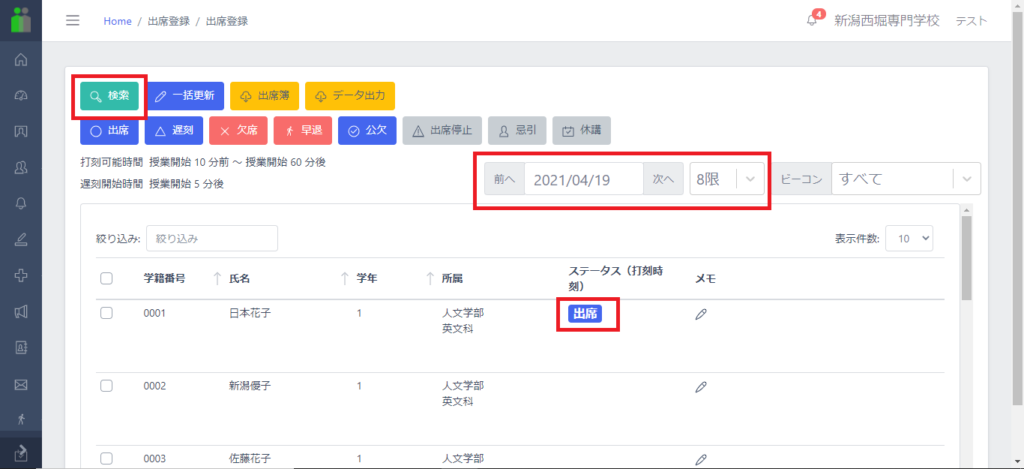
出席ステータスほのか、打刻時刻やどのビーコンで打刻が行われているかの情報
も表示されています。何も打刻がない場合は、自動的に「欠席」に切り替わります。
STEP2 管理画面からの出席情報変更登録
アプリからの出席がない場合や、早退・公欠等の場合は管理画面上からステータスを手動更新することが可能です。
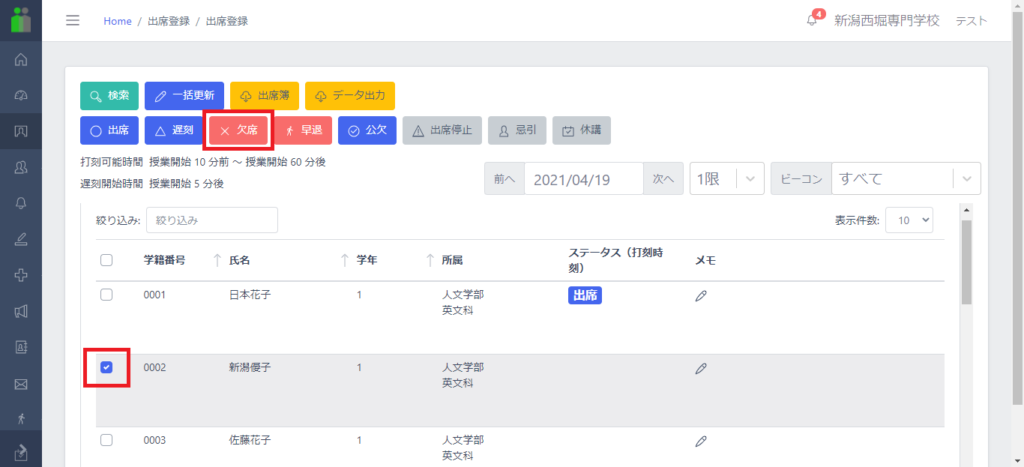
学校で後ほど記載する場合は、 該当の学生にチェックを入れ、対象ステータスのボタンをクリックします。

メモ覧に欠席理由などを記載することができます。
STEP3 出欠席データの出力
「出席簿」、または「データ出力」より、該当の時限のデータがダウンロードされます。
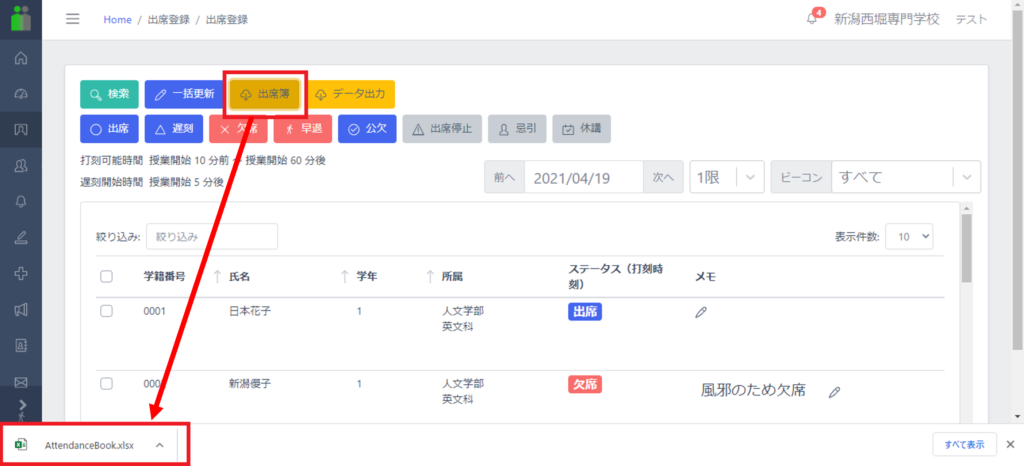
▽出席簿(日時・時限を指定)

データ出力(期間指定 ※前期すべてなど)
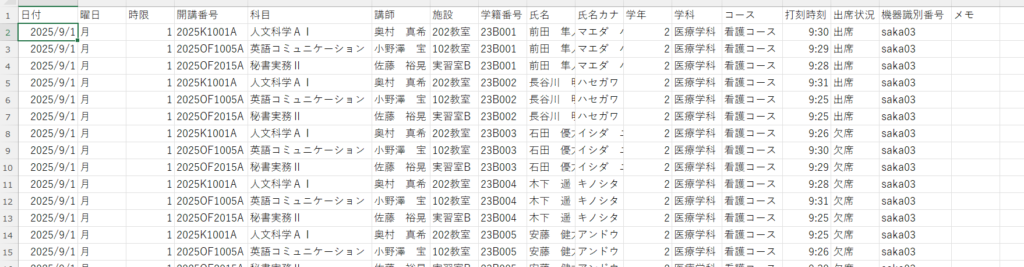
【次ページ】 8-4 会員証 講座設定
